
Zeigen Sie realme-Textnachrichten mit 4 praktischen Methoden auf dem Computer an

Möchten Sie Realme-Textnachrichten auf Ihrem Computer anzeigen? Egal, ob Sie Nachrichten einfacher lesen und beantworten oder Ihre Telefonnachrichten während der Arbeit mit Ihrem Computer synchronisieren möchten – diese Anleitung hilft Ihnen weiter. Mithilfe offizieller oder Drittanbieter-Tools können Sie Realme-SMS mühelos mit einem Windows oder macOS-Computer synchronisieren und so den Zugriff und die Verwaltung verbessern. In den folgenden Abschnitten stellen wir Ihnen einige einfache und effektive Methoden vor, mit denen Sie Realme-Textnachrichten auf Ihrem Computer anzeigen und verwalten können, ohne ständig auf Ihr Telefon schauen zu müssen.
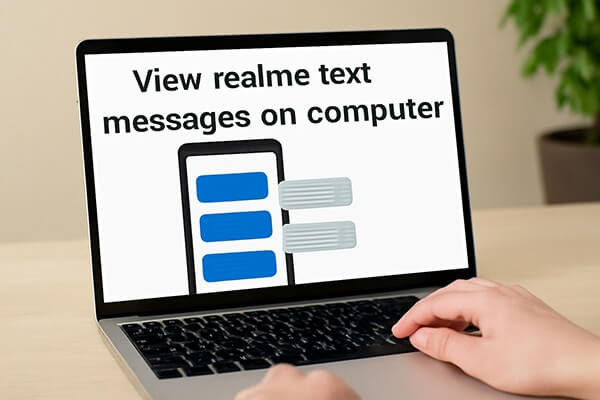
Google Messages for Web ist eine praktische Lösung, mit der realme-Nutzer Textnachrichten auf einem Computer anzeigen können, ohne Drittanbieter-Apps installieren zu müssen. Es synchronisiert Nachrichten in Echtzeit zwischen Ihrem Telefon und Ihrem Computer über einen Browser.
Hier sind die Schritte:
Schritt 1. Öffnen Sie die Google Messages-App auf Ihrem Realme-Telefon.
Schritt 2. Tippen Sie auf das Drei-Punkte-Menü und wählen Sie „Gerätekopplung“.

Schritt 3. Besuchen Sie messages.google.com/web auf Ihrem Computer.
Schritt 4. Scannen Sie mit Ihrem Telefon den QR-Code auf dem Computerbildschirm.
Schritt 5. Nach der Kopplung können Sie Ihre realme-SMS problemlos auf dem Computer lesen, beantworten und verwalten.
Phone Link (früher Your Phone) von Microsoft bietet eine weitere zuverlässige Methode zum Überprüfen von Realme-Textnachrichten auf einem Computer, insbesondere für Windows Benutzer.
Folgen Sie der Anleitung, um Realme-Textnachrichten auf Ihrem Windows 10/11 anzuzeigen.
Schritt 1. Installieren Sie Link to Windows (in vielen Realme-Telefonen integriert) oder laden Sie es von Google Play herunter.
Schritt 2. Öffnen Sie auf Ihrem Windows PC die Phone Link-App (auf den meisten modernen Windows Versionen vorinstalliert).
Schritt 3. Melden Sie sich auf beiden Geräten mit demselben Microsoft-Konto an.
Schritt 4. Folgen Sie dem Pairing-Prozess per QR-Code oder manuell.
Schritt 5. Klicken Sie nach dem Pairing in der PC-Oberfläche auf „Nachrichten“, um Ihre realme-SMS anzuzeigen, zu senden oder zu beantworten.

Wenn Sie nach einer professionellen Möglichkeit suchen, Realme-Textnachrichten auf einem Computer anzuzeigen, insbesondere zum Sichern oder Drucken, ist Coolmuster Android Assistant eine hervorragende Lösung. Er ermöglicht die vollständige Nachrichtenverwaltung auf Ihrem Desktop.
Hauptfunktionen des Android Assistant
Wie kann ich mit Android Assistant Realme-Textnachrichten auf dem Computer anzeigen?
01 Laden Sie Android Assistant herunter und installieren Sie ihn auf Ihrem Windows oder Mac Computer.
02 Verbinden Sie Ihr realme-Telefon über ein USB-Kabel oder WLAN mit dem Computer (USB wird für eine stabilere Verbindung empfohlen).
Aktivieren Sie das USB-Debugging auf Ihrem Realme-Telefon, wenn Sie dazu aufgefordert werden. Das Programm zeigt Ihnen Anweisungen auf dem Bildschirm an.

03 Sobald Ihr Gerät erkannt wurde, klicken Sie im linken Bereich auf die Option „SMS“.

04 Ihre Realme-Textnachrichten werden nun auf dem Bildschirm angezeigt. Sie können Nachrichten direkt von Ihrem Desktop aus lesen, suchen, exportieren, beantworten oder löschen.

Eine klarere Anleitung finden Sie im folgenden Video-Tutorial, in dem jeder Schritt visuell veranschaulicht wird.
Mit AirDroid Web können Sie Ihre Realme-Nachrichten über dasselbe WLAN-Netzwerk oder sogar über das Internet remote verwalten. Es ist drahtlos und plattformunabhängig.
Die Schritte sind unten aufgeführt:
Schritt 1. Installieren Sie AirDroid aus dem Play Store auf Ihrem Realme-Gerät.
Schritt 2. Öffnen Sie web.airdroid.com auf Ihrem Computer.
Schritt 3. Melden Sie sich sowohl auf Ihrem Telefon als auch auf Ihrem Computer mit demselben AirDroid-Konto an.

Schritt 4. Klicken Sie im Dashboard auf das Symbol „Nachrichten“, um SMS anzuzeigen oder zu senden.
Jede der oben genannten Methoden bietet je nach Gerät, Systemeinstellungen und Nutzungsanforderungen eine andere Möglichkeit, Realme-Textnachrichten auf einem Computer anzuzeigen:
Wenn Sie eine zuverlässige, vollfunktionale Lösung suchen, mit der Sie nicht nur SMS lesen und beantworten, sondern auch Nachrichten nahtlos sichern, exportieren und verwalten können, ist Coolmuster Android Assistant die beste Wahl. Er bietet eine übersichtliche Benutzeroberfläche, erweiterte Steuerungsmöglichkeiten und umfassende Gerätekompatibilität, einschließlich vollständiger Unterstützung für realme und andere Android Smartphones. Damit ist er das ideale Tool für Gelegenheitsnutzer und Profis.
Weitere Artikel:
So synchronisieren Sie Realme mit dem PC [5 praktische Lösungen im Jahr 2025]
So rufen Sie gelöschte Textnachrichten auf realme ab [3 einfache Möglichkeiten]
realme-Datenwiederherstellung: Ein umfassender Leitfaden mit 5 Lösungen
[Schritt-für-Schritt-Anleitung] Wie übertrage ich Textnachrichten von realme auf das iPhone?

 Android-Übertragung
Android-Übertragung
 Zeigen Sie realme-Textnachrichten mit 4 praktischen Methoden auf dem Computer an
Zeigen Sie realme-Textnachrichten mit 4 praktischen Methoden auf dem Computer an





